CAD計算面積的方法和命令匯總
在繪圖的過程中經常需要查詢和計算圖形的面積,今天在這里將計算面積的方法和相關命令整理了一下,匯總如下。
1、 查詢面積(AREA)命令
CAD提供了查詢面積的命令:AREA,快捷鍵是AA。我們先來看查詢面積有哪些選項,執行查詢面積命令后,命令行提示如下:
指定第一個點或 [對象(E)/添加(A)/減去(S)]:
從提示我們可以看出來,面積查詢有兩種方式:一種是直接在圖中指定邊界;一種是選擇一個封閉的對象。此外,面積還可以進行累加或相減。我們選擇哪種形式取決于要查詢面積區域的邊界是由什么樣的圖形構成的。
如果邊界是封閉的圖形,例如圓、封閉多段線、面域,就可以直接選擇對象來查詢面積。如圖所示:
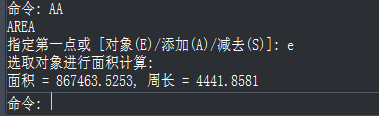
但如果邊界不是封閉圖形,而是交叉線或分開的直線、圓弧,你有兩種選擇,一種是在查詢面積時直接通過指定交點來繪制出封閉邊界從而得到面積,一種是先想辦法利用其他命令將區域邊界轉換成封閉的圖形。
如果是一些簡單交叉圖形,我們可以直接在查詢面積時指定交點。操作方法也很簡單:先確認打開了對象捕捉并勾選了角點,輸入AA回車后,就可以依次拾取區域的幾個角點,如下圖所示。

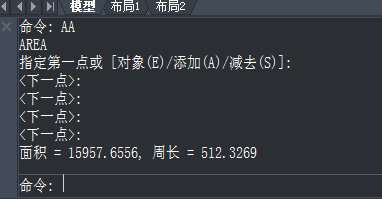
2、利用邊界(Boundary)命令生成多段線或面域
并不是所有圖形能用第一種方式繪制出來,例如上圖中我們只將一條直線換成弧線,這個邊界就很難用面積命令畫出來,如下圖所示。
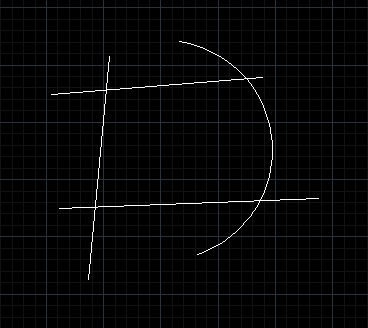
如果要查詢面積的區域是上面例子中的這種圖形,用邊界命令就會很簡單, 我們首先在命令行輸入BO,回車,彈出【邊界】對話框。設置好選項后,單擊“選擇區域”按鈕,在區域內單擊該圖形,然后回車就可以生成邊界了。
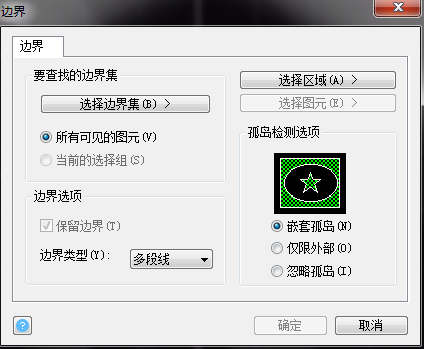
生成邊界后,選定對象利用特性面板(CTRL+1)就可以看到圖形的面積了,如下圖所示。
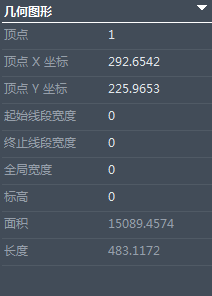
以上就是CAD計算面積的方法和命令的全部分享了,喜歡的話可以關注公眾號獲取更多相關內容哦!
推薦閱讀:3D打印
推薦閱讀:CAD制圖初學入門
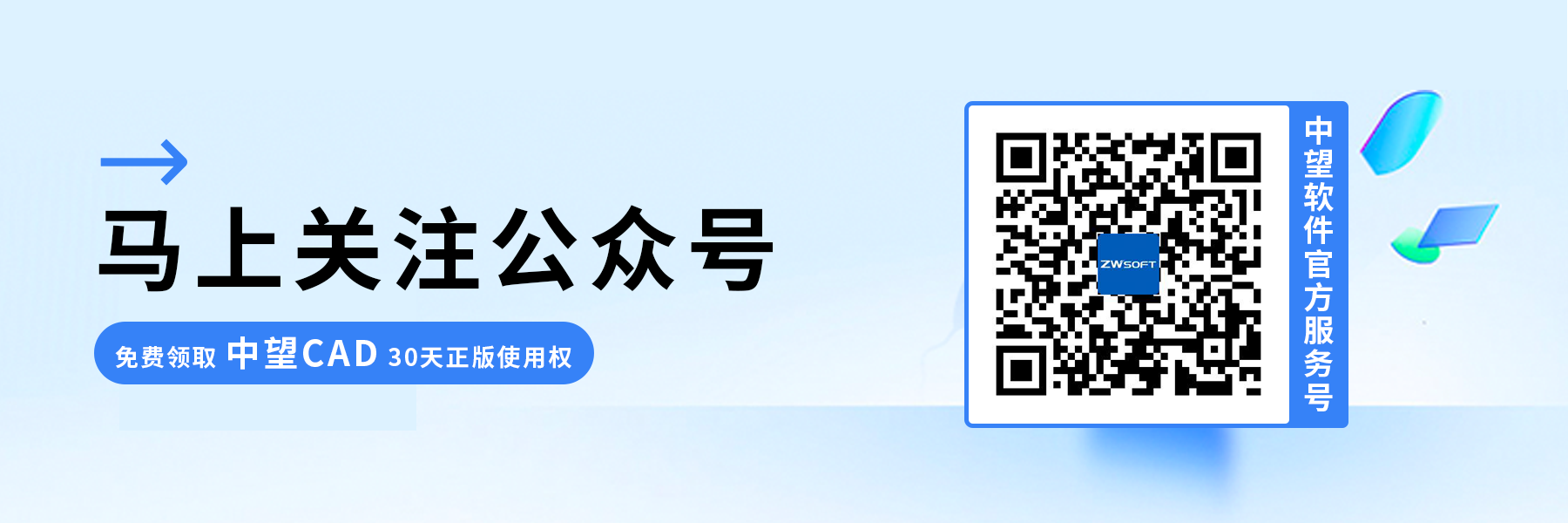
·中望CAx一體化技術研討會:助力四川工業,加速數字化轉型2024-09-20
·中望與江蘇省院達成戰略合作:以國產化方案助力建筑設計行業數字化升級2024-09-20
·中望在寧波舉辦CAx一體化技術研討會,助推浙江工業可持續創新2024-08-23
·聚焦區域發展獨特性,中望CAx一體化技術為貴州智能制造提供新動力2024-08-23
·ZWorld2024中望全球生態大會即將啟幕,誠邀您共襄盛舉2024-08-21
·定檔6.27!中望2024年度產品發布會將在廣州舉行,誠邀預約觀看直播2024-06-17
·中望軟件“出海”20年:代表中國工軟征戰世界2024-04-30
·2024中望教育渠道合作伙伴大會成功舉辦,開啟工軟人才培養新征程2024-03-29
·玩趣3D:如何應用中望3D,快速設計基站天線傳動螺桿?2022-02-10
·趣玩3D:使用中望3D設計車頂帳篷,為戶外休閑增添新裝備2021-11-25
·現代與歷史的碰撞:阿根廷學生應用中望3D,技術重現達·芬奇“飛碟”坦克原型2021-09-26
·我的珠寶人生:西班牙設計師用中望3D設計華美珠寶2021-09-26
·9個小妙招,切換至中望CAD竟可以如此順暢快速 2021-09-06
·原來插頭是這樣設計的,看完你學會了嗎?2021-09-06
·玩趣3D:如何巧用中望3D 2022新功能,設計專屬相機?2021-08-10
·如何使用中望3D 2022的CAM方案加工塑膠模具2021-06-24
·CAD計算圖形周長的方法2020-07-22
·CAD如何遮蓋圖層下面的圖層?2017-09-29
·CAD如何快速繪制螺母?2020-03-12
·CAD創建引線文字的方法(二)2018-01-29
·CAD圖紙中的文字變成方塊是什么原因?2017-08-09
·CAD怎么畫生肖虎頭2022-01-25
·CAD尺寸標注樣式中文字選項卡的介紹2017-11-20
·CAD為什么使用圖層隔離功能但不能隱藏圖層?2024-07-09














